|
|
Windows 8 / 8.1のWindows Liveメール(2012)で受信メールが文字化けする場合の対処方法 | ||
Windows 8 / 8.1のWindows Liveメール(2012)で受信メールが文字化けする場合の対処方法 |
|
Q&A番号:018353 更新日:2016/12/26 |
 | Windows 8 / 8.1のWindows Liveメール(2012)で、受信メールが文字化けする場合の対処方法について教えてください。 |
 | 受信したメールが文字化けして解読できない場合は、エンコードやメッセージの読み取り設定を変更することで改善するか確認します。 |
はじめに
!注意
Windows Liveメール(2012)のサポートは、2017年1月10日に終了します。
詳細については、以下のMicrosoft社の情報を参照してください。
 Microsoft社 - Windows Essentials
Microsoft社 - Windows Essentials
Windows 8 / 8.1のWindows Liveメール(2012)で、受信したメールが文字化けしてしまって内容が解読できない場合は、原因として、文字コードの影響が考えられます。
ここで案内する対処方法の各項目を順に行い、現象が改善されるか確認してください。
文字化けしたメールの一例
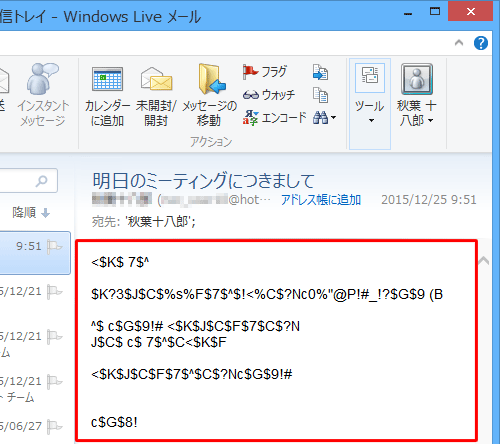
操作手順
Windows 8 / 8.1のWindows Liveメール(2012)で受信メールが文字化けする場合は、以下の操作手順を行ってください。
以下の項目を順に確認してください。
1. エンコードを変更する
エンコードを変更するには、以下の操作手順を行ってください。
Windows Liveメール(2012)を起動し、文字化けしているメールをクリックします。
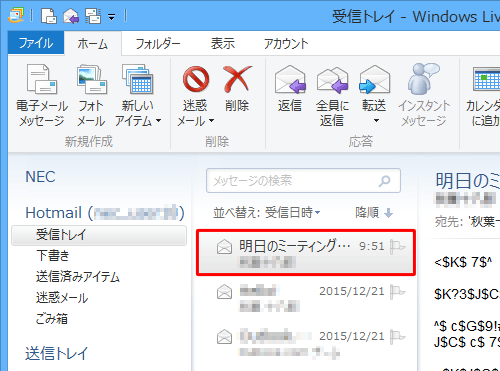
リボンから「ホーム」タブをクリックし、「アクション」グループから「エンコード」をクリックします。
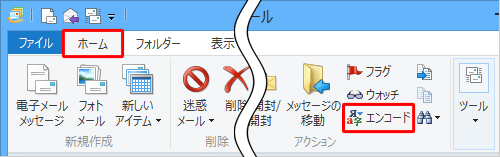
表示された一覧から、任意の言語をクリックします。
ここでは例として、「日本語(自動選択)」をクリックします。
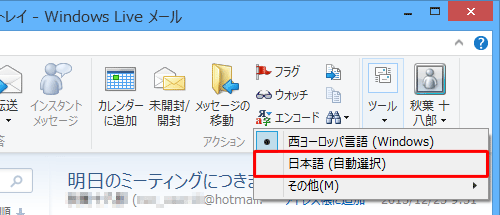
補足
日本語のメールの場合、以下のいずれかをクリックすると、文字化けが改善する場合があります。
- 日本語(自動選択)
- 日本語(EUC)
- 日本語(JIS 1バイト カタカナ可)
- 日本語(シフトJIS)
- Unicode(UTF-8)
※ 上記の言語が一覧に表示されない場合は、「その他」にマウスポインターを合わせて、表示された一覧から任意の言語をクリックします。
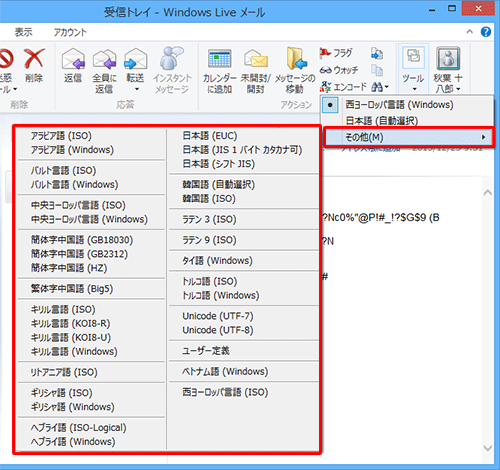
※ すでにいずれかの言語が選択されている場合は、ほかの言語をクリックします。
以上で操作完了です。
文字化けが改善されたことを確認してください。
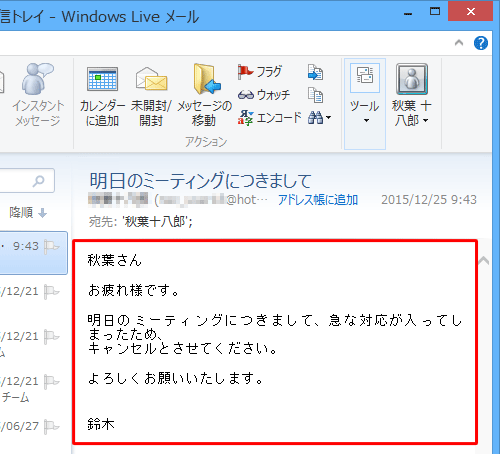
2. メッセージの読み取り設定を変更する
メッセージの読み取り設定を変更するには、以下の操作手順を行ってください。
Windows Liveメール(2012)を起動し、リボンから「ファイル」タブをクリックします。
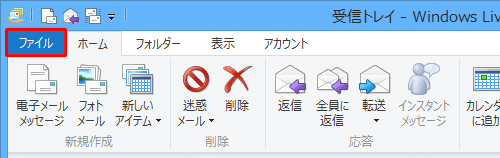
「オプション」にマウスポインターを合わせ、表示された一覧から「メール」をクリックします。
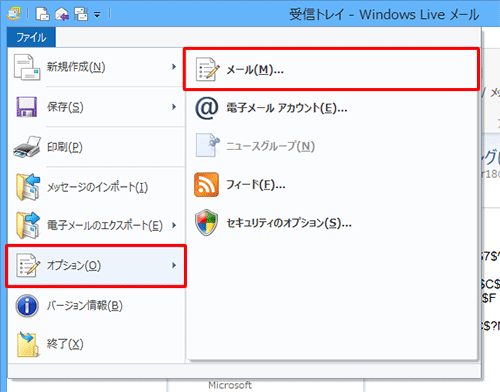
「オプション」が表示されます。
「読み取り」タブをクリックし、「メッセージの読み取り」欄から「メッセージはすべてテキスト形式で読み取る」のチェックを外して、「OK」をクリックします。
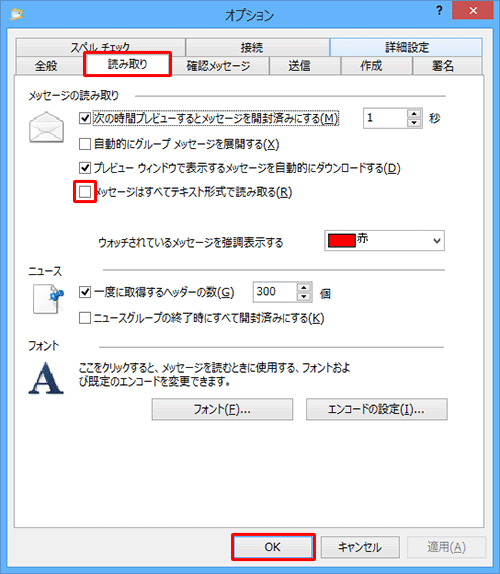
以上で操作完了です。
文字化けが改善されたことを確認してください。
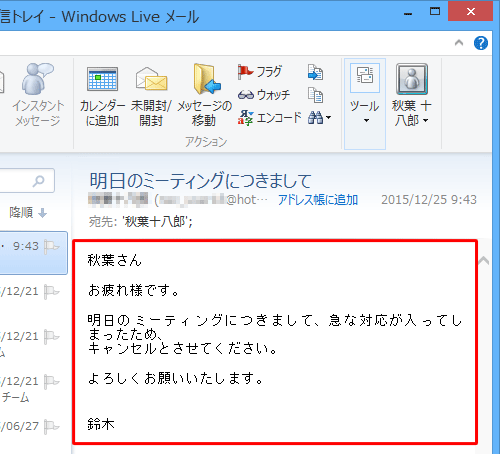
このQ&Aに出てきた用語
|
|
|


 Windows 7のWindows Liveメール(2011)で受信メールが文字化けする場合の対処方法
Windows 7のWindows Liveメール(2011)で受信メールが文字化けする場合の対処方法








